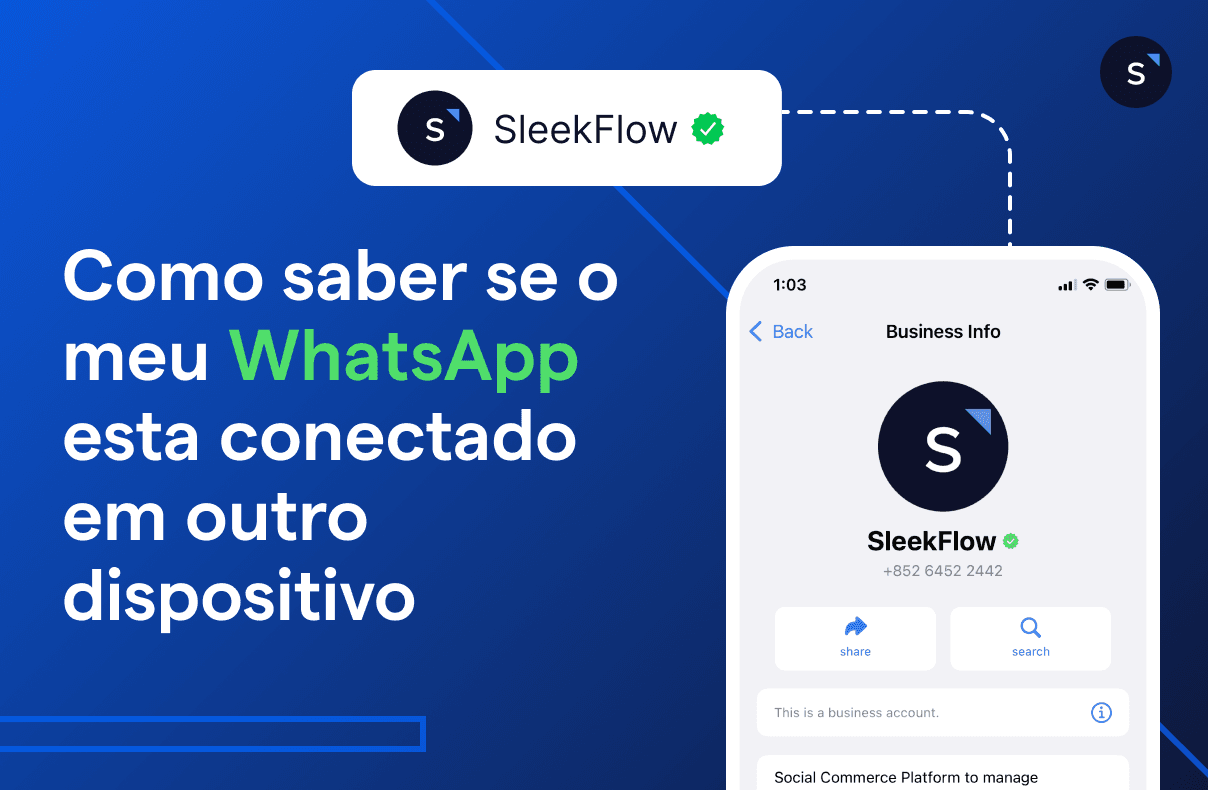Como saber se tem outro dispositivo conectado no meu WhatsApp?
A segurança e a privacidade são muito importantes quando se trata de aplicativos de comunicação como o WhatsApp.
O WhatsApp armazena uma quantidade significativa de informações pessoais. Essas informações, se acessadas indevidamente, podem levar a violações de privacidade e potenciais riscos de segurança.
Por isso, os usuários precisam estar cientes das conexões do seu WhatsApp em diferentes dispositivos como uma etapa importante na proteção de dados pessoais e conversas confidenciais.
Neste post vamos entender como seu WhatsApp pode estar conectado em outros dispositivos.
Guia Whatsapp Business API
Entenda as diferenças entre Whatsapp Business e Whatsapp Business API. Veja o que sua empresa tem a ganhar com essa plataforma.
Acesso do WhatsApp em outros aparelhos: como funciona?
O WhatsApp permite que os usuários acessem suas contas em até 5 dispositivos simultaneamente. Sendo 1 via aplicativo no celular e mais 4 via WhatsApp web ou desktop.
Isso oferece conveniência e flexibilidade, mas também apresenta possíveis riscos de segurança.
Se um dispositivo não autorizado permanecer conectado à sua conta, ele pode ter acesso a todas as suas mensagens e contatos.
Como saber se tem algum dispositivo conectado no meu WhatsApp?
Como verificar se o seu WhatsApp está conectado em outros aparelhos:
Abra o WhatsApp no seu smartphone: Este é o ponto de partida para verificar as conexões da sua conta.
Acesse as Configurações: No canto inferior direito (iOS) ou superior direito (Android), clique no ícone de configurações.
Selecione 'Aparelhos Conectados': Esta opção mostrará todos os dispositivos onde sua conta está atualmente ativa.
Verifique a Lista de Conexões: Aqui, você poderá ver todos os dispositivos que estão conectados à sua conta do WhatsApp.
Na lista de conexões, você encontrará:
Tipo de Dispositivo Conectado: Identifica se o dispositivo é um computador, tablet, etc.
Última Atividade: Mostra a data e a hora da última vez que o dispositivo foi utilizado para acessar sua conta.
Como desconectar dispositivos conectados ao meu WhatsApp?
Na tela de dispositivos conectados, você verá uma lista de todos os dispositivos conectados à sua conta do WhatsApp, incluindo aqueles acessados pelo WhatsApp Web ou Desktop.
Selecione o dispositivo que você deseja desconectar. Ao tocar sobre ele, você verá detalhes sobre a sessão, como o horário e o local do login.
Toque na opção "Desconectar" para finalizar a sessão desse dispositivo.
Desconectar de todos os dispositivos
Se você achar que sua conta foi comprometida ou se deseja encerrar todas as sessões de uma vez, é possível desconectar todos os dispositivos de uma vez.
No mesmo menu de Aparelhos Conectados, ao invés de selecionar um dispositivo específico, procure pela opção "Desconectar de todos os aparelhos".
Toque nessa opção e confirme. Isso desconectará todos os dispositivos, e ninguém mais poderá acessar sua conta até você fazer o login novamente.
Sinais de acesso de dispositivos não autorizados no WhatsApp
Depois de analisar essas informações, fique atento a esses tópicos:
Mensagens lidas ou enviadas que você não reconhece: Se você notar mensagens em suas conversas que não lembra de ter lido ou enviado, isso pode ser um sinal de que outra pessoa está acessando sua conta.
Notificações de atividades em horários estranhos: Se o WhatsApp mostrar atividade em horários em que você não estava usando o aplicativo, isso pode indicar que alguém está usando sua conta sem sua permissão.
Alertas de segurança recebidos: O WhatsApp pode enviar alertas se detectar um login suspeito ou uma tentativa de registro em um novo dispositivo.
Alterações nas configurações ou nas informações do perfil sem o seu consentimento: Mudanças inesperadas em sua foto de perfil, nome, status ou configurações de privacidade podem indicar acesso não autorizado.
Dicas para usuários e suas contas
Monitore regularmente as conexões do WhatsApp Web/Desktop: Verifique frequentemente esta seção para garantir que apenas dispositivos conhecidos e confiáveis estejam conectados à sua conta.
Ative a verificação em duas etapas: Esta é uma camada adicional de segurança que ajuda a proteger sua conta, mesmo se alguém conseguir sua senha.
Revise regularmente as configurações de privacidade: Certifique-se de que suas configurações estejam de acordo com suas preferências pessoais de privacidade.
Manter o aplicativo e o sistema operacional atualizados: As atualizações de segurança são lançadas periodicamente para corrigir falhas e vulnerabilidades nos aplicativos e no sistema operacional. Manter tanto o WhatsApp quanto o sistema operacional do seu dispositivo atualizados é uma maneira simples, mas eficaz, de proteger sua conta.
Evitar logins em computadores públicos: Evitar acessar sua conta do WhatsApp em computadores públicos ou em redes Wi-Fi desconhecidas. Há sempre o risco de que programas maliciosos estejam presentes, podendo roubar suas informações de login. Além disso, conexões Wi-Fi públicas são mais vulneráveis, o que facilita o acesso a dados pessoais.
Lembre-se: É sempre melhor agir preventivamente para evitar acessos não autorizados e possíveis violações de dados.
Como ativar a verificação em duas etapas
A verificação em duas etapas é uma camada extra de segurança que impede que outras pessoas acessem sua conta, mesmo que obtenham seu código de verificação. Ao ativar esse recurso, o WhatsApp solicita um código PIN, que você define, sempre que você ou outra pessoa tentar registrar sua conta em um novo dispositivo. Isso torna sua conta mais protegida contra acessos não autorizados.
Abra o WhatsApp no seu celular.
Toque em Configurações:
No Android, toque nos três pontos verticais no canto superior direito e selecione "Configurações".
No iPhone, toque em "Configurações" na parte inferior direita.
Em Configurações, toque em "Conta".
Selecione "Verificação em duas etapas".
Toque em "Ativar". O WhatsApp pedirá para você criar um código PIN de 6 dígitos. Escolha um código que você não vá esquecer, pois será solicitado sempre que você tentar registrar sua conta em um novo dispositivo.
Após definir o PIN, o WhatsApp pedirá para você inserir um e-mail de recuperação. Embora o e-mail não seja obrigatório, é altamente recomendado. Ele serve como uma forma de recuperar o PIN, caso você o esqueça no futuro.
Confirme as configurações e pronto! A verificação em duas etapas está ativada.
Por que a verificação em duas etapas é importante?
Segurança adicional: Mesmo que alguém consiga acessar seu código de verificação enviado por SMS, eles ainda precisariam do seu PIN para finalizar o login em outro dispositivo.
Recuperação fácil: Caso você perca o acesso ao seu número de telefone, o e-mail de recuperação ajuda a restaurar sua conta rapidamente.
Proteção contra ataques: A verificação em duas etapas dificulta muito que hackers ou pessoas mal-intencionadas acessem sua conta, mesmo que tenham o seu número.
A verificação em duas etapas é uma das formas mais eficazes de aumentar a segurança da sua conta no WhatsApp e impedir acessos não autorizados. Ao ativar esse recurso, você terá mais tranquilidade sabendo que sua conta está muito mais protegida.
Dicas extras de segurança digital
Além das medidas já mencionadas, existem outras boas práticas que você pode adotar para aumentar ainda mais a proteção da sua conta no WhatsApp:
Use senhas fortes: Certifique-se de que o PIN da verificação em duas etapas e as senhas do seu dispositivo sejam fortes e difíceis de adivinhar.
Ative o bloqueio de tela no celular: Proteja seu celular com uma senha, padrão ou reconhecimento biométrico (como impressão digital ou reconhecimento facial). Isso evita que outras pessoas acessem seu WhatsApp caso seu celular seja perdido ou roubado.
Desconfie de links desconhecidos: O WhatsApp pode ser uma plataforma para tentativas de phishing. Não clique em links ou baixe anexos de mensagens suspeitas, especialmente de números desconhecidos.
Revise as permissões de aplicativos: Alguns aplicativos podem pedir permissões excessivas ou desnecessárias. Verifique quais aplicativos têm acesso ao seu WhatsApp e, se necessário, revogue essas permissões.
Dicas para criar senhas fortes e evitar golpes comuns
Crie senhas complexas: Utilize uma combinação de letras, números e símbolos.
Não compartilhe suas senhas: Evite compartilhar suas senhas ou PINs de autenticação de dois fatores com outras pessoas.
Esteja ciente de golpes: Fique atento a mensagens suspeitas, links ou pedidos de informações pessoais.
O que fazer em caso de acesso não autorizado
Desconecte imediatamente os dispositivos não autorizados: Use a função como desconectar WhatsApp de outros dispositivos para remover o acesso.
Altere a senha e o PIN de autenticação de dois fatores: Isso ajudará a prevenir acessos futuros não autorizados.
Compartilhar artigo